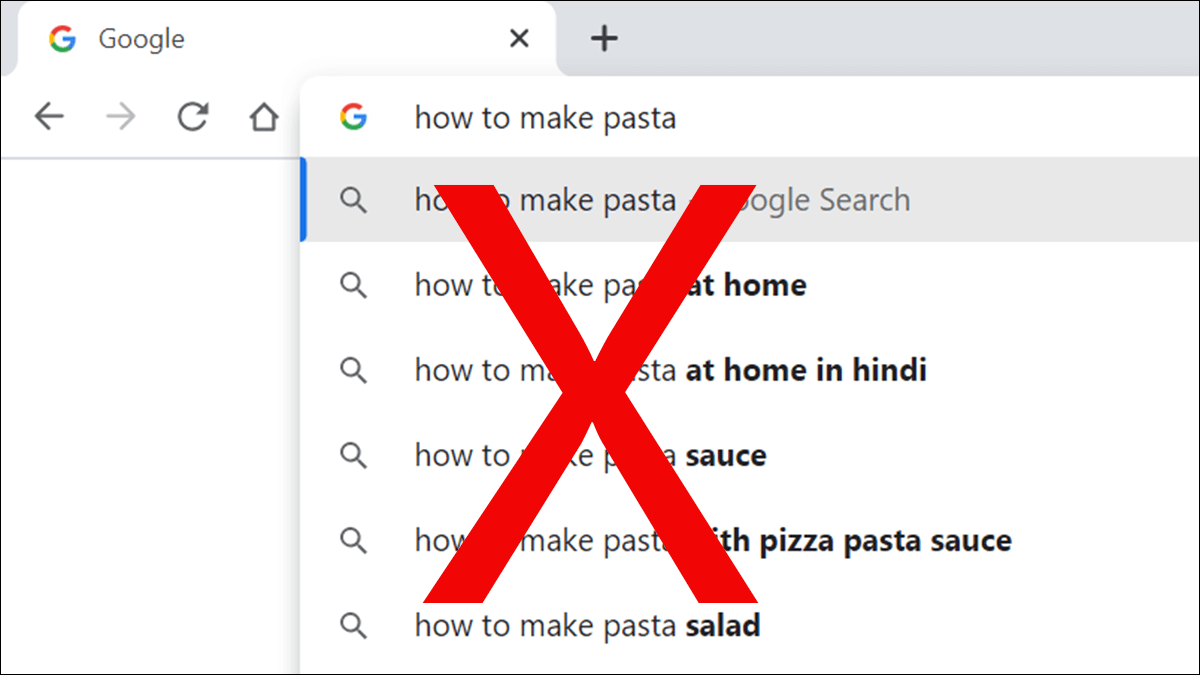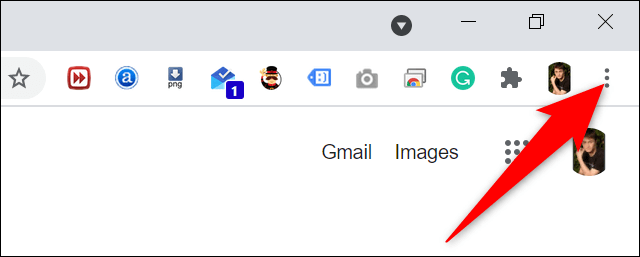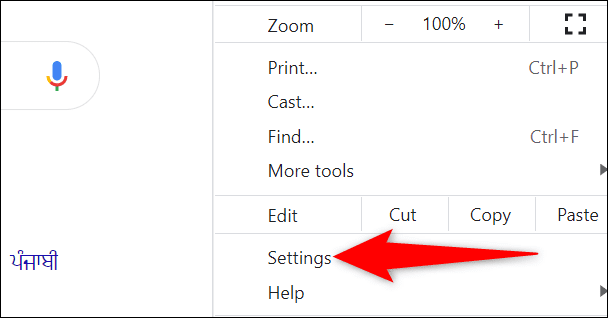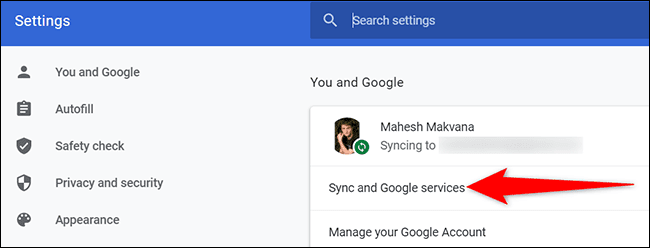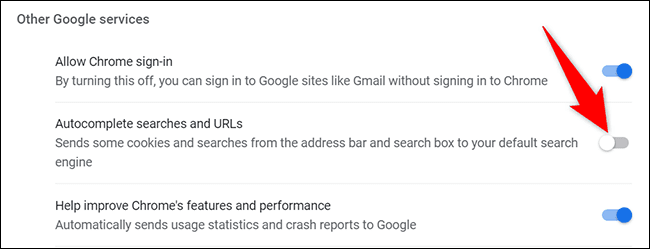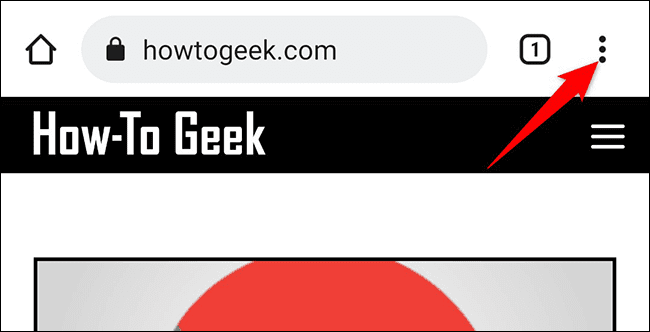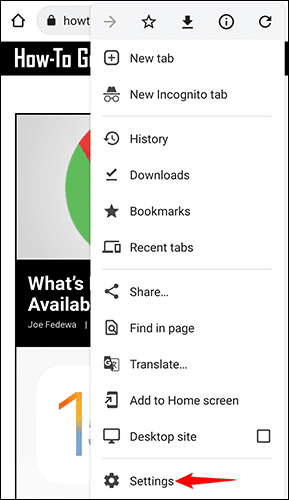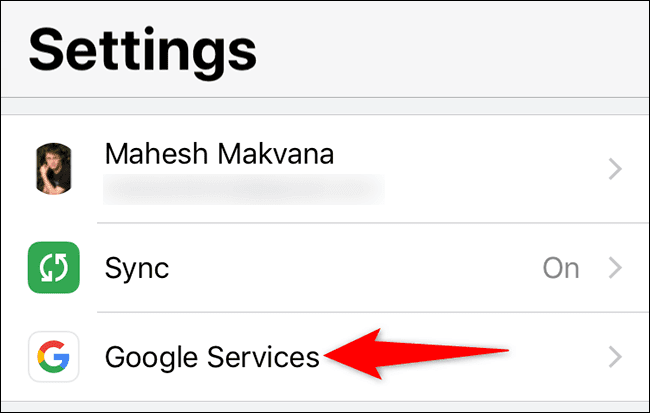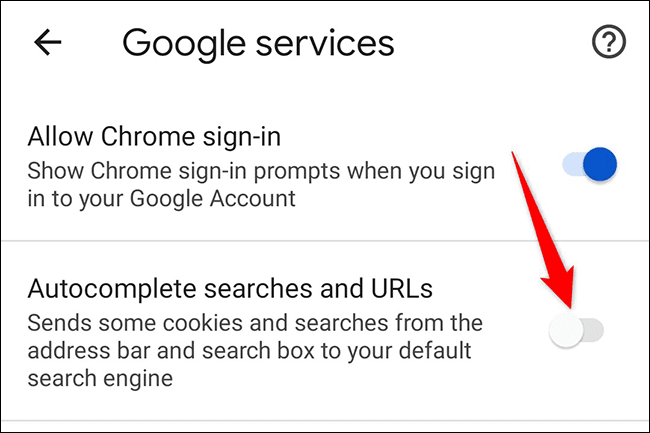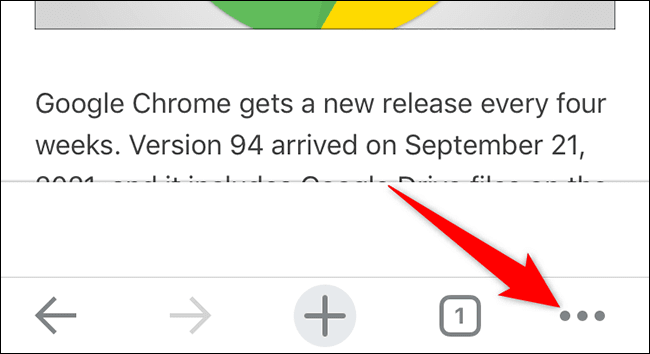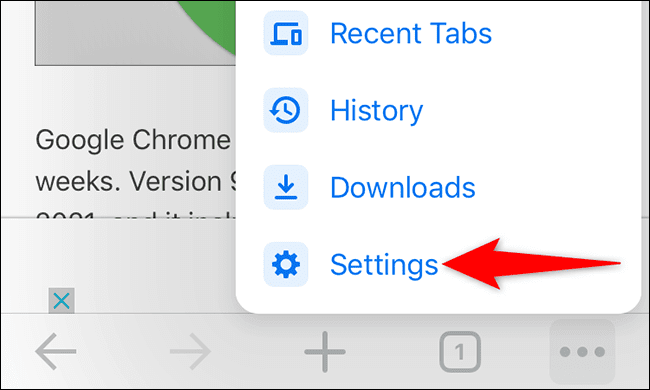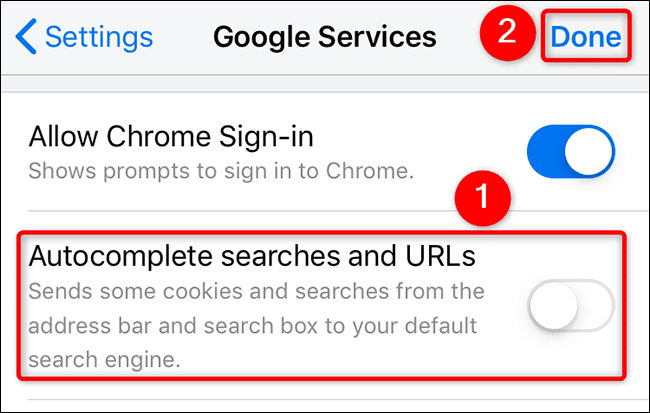So deaktivieren Sie Suchvorschläge in der Adressleiste in Google Chrome
Wenn Sie beginnen, eine Abfrage oder einen Website-Link in eine Adressleiste einzugeben Google Chrome Unterhalb der Leiste zeigt der Browser verschiedene Suchvorschläge an. Wenn Sie kein großer Fan dieser Vorschläge sind, können Sie sie deaktivieren. Wir zeigen Ihnen wie.
Wenn das Deaktivieren von Bildern in Suchvorschlägen nicht ausreicht, stellt Chrome nach dieser Änderung keine Vorschläge mehr bereit, die von der Standardsuchmaschine abgerufen wurden. Alle Vorschläge aus Ihrem Browserverlauf werden jedoch weiterhin angezeigt.
Diese Methode funktioniert mit jeder Suchmaschine, die Sie in Chrome verwenden, einschließlich Google und Bing.
Suchvorschläge in Chrome auf dem Desktop deaktivieren
Um Chrome-Suchvorschläge auf einem Windows-PC, Mac, Linux oder Chromebook zu deaktivieren, starten Sie zuerst Chrome auf Ihrem PC.
in der oberen rechten Ecke von Chrome , Klicken Die drei Punkte.
Wählen Sie aus dem Drei-Punkte-Menü „die Einstellungen".
im Bildschirm“die Einstellungen" , Im Abschnitt "Du und GoogleTippen Sie rechts auf "Synchronisierung und Google-Dienste".
Sie befinden sich jetzt auf einer Seite "Google-Dienste". Scrollen Sie hier nach unten zum Abschnitt . Andere Google-Dienste , dann schalte die Option aus "Automatische Suche und URLs".
Und Sie sind fertig. Chrome bietet keine Suchvorschläge mehr in der Adressleiste an.
Suchvorschläge in Chrome auf Android deaktivieren
Sie können deaktivieren Suchvorschläge Auch in Chrome auf Android.
Starten Sie dazu Chrome auf Ihrem Android-Telefon. Klicken Sie in der oberen rechten Ecke des Browsers auf die drei Punkte.
Wählen Sie aus dem Drei-Punkte-Menü „die Einstellungen".
Auf der sich öffnenden Seite „Einstellungen“ im Abschnitt „Du und Google" , tippen Sie auf "Google-Dienste".
In der Liste „Google-Dienste', deaktivieren Sie die Option . "Automatische Vervollständigung für Suchen und URLs".
Und das ist es. Genießen Sie ein kostenloses Surferlebnis in Chrome auf Ihrem Android-Handy!
Wenn Sie Ihre Erfahrung verfeinern, möchten Sie möglicherweise auch Ihren Google Discover-Feed auf Android anpassen.
Suchvorschläge in Chrome auf dem iPhone oder iPad deaktivieren
Um die Suchvorschläge von Chrome auf Ihrem iPhone oder iPad zu entfernen, starten Sie Chrome auf Ihrem Gerät.
in der unteren rechten Ecke von Chrome , Klicken Die drei Punkte.
Tippen Sie im Drei-Punkte-Menü auf „die Einstellungen".
Auf Seite "die Einstellungen" , tippen Sie auf "Google-Dienste".
In der Liste "Google-Dienste" , Option deaktivieren Automatische Vervollständigung von Suchen und URLs. Klicken Sie dann in der oberen linken Ecke auf „Fertig".
Und Chrome auf Ihrem iPhone oder iPad wird Sie nicht mehr mit Suchvorschlägen belästigen!
Das Deaktivieren vieler kleiner Dinge in Chrome kann Ihr Surferlebnis erheblich verbessern. Sie können beispielsweise die Chromecast-Schaltfläche entfernen, wenn Sie nicht vorhaben, etwas von Chrome an die Caster zu senden.